Как сделать банковский ордер в 1с
Как сделать банковский ордер в 1с
Как сделать банковский ордер в 1с
Сегодня на уроке мы разберем самые распространенные ситуации на практике в программе 1С:Бухгалтерия 8.3, редакция 3.0.
Напоминаю, что это урок, поэтому вы можете смело повторять мои действия у себя в базе (лучше копии или учебной).
Немного теории
Расходный кассовый ордер (сокращенно РКО или расходник) является документом, при помощи которого оформляется выдача денежных средств из кассы организации.
Бланк расходника имеет унифицированную форму КО-2.
Нумерация расходников начинается каждый год заново с единицы и должна быть непрерывной: 1, 2, 3.
Получатель денежных средств обязан предъявить удостоверение личности (например, паспорт), данные которого вносятся в РКО.
При этом, если подпись руководителя уже стоит на одном из документов, приложенных к ордеру и разрешающих выдачу денег, то на РКО его подпись необязательна.
Печать на расходном ордере не ставится, но может использоваться штамп «Оплачено» для предотвращения повторной выдачи денег по одному и тому же ордеру.
Расходный кассовый ордер оформляется в одном экземпляре и остаётся в кассе.
Оформление РКО в 1С
Для оформления расходного кассового ордера в программе заходим в раздел «Банк и Касса» пункт «Кассовые документы»:
В открывшейся форме нажимаем кнопку «Выдача»:
Открылась форма нового документа:
Разберём её заполнение в различных ситуациях.
Оплата поставщику
01.03.2016 из кассы выдано 40 000 рублей (без НДС) Петрову В.В. в качестве оплаты по договору №48 от 15.02.2016 за стулья по товарной накладной №351 от 01.03.2016.
Петров В.В. действовал от имени ООО «Поставщик» согласно доверенности №17 от 20.02.2016.
Заполненный ордер в 1с:
Его печатная форма:
Выдача подотчетному лицу
01.03.2016 из кассы выданы 5000 рублей сотруднице Белкиной Анне Григорьевне на хозяйственные расходы согласно написанному ей заявлению на выдачу денег в подотчёт от 01.03.2016.
Заполненный ордер в 1с:
Его печатная форма:
Выплата заработной платы
10.09.2016 старший кассир Фёкла Е.Б. выдала кассиру Плюшкиной И.В. 104 400 рублей на выплату заработной платы работникам за август 2016 года согласно платежной ведомости №1 от 08.09.2016.
Заполненный ордер в 1с:
Его печатная форма:
Сдача денежных средств в банк
01.03.2016 Плюшкина И.В. получила денежные средства из кассы в размере 100000 рублей для зачисления на расчетный счет ООО «Юпитер» в банке «БАНК ГПБ (АО)».
Заполненный ордер в 1с:
Его печатная форма:
Возврат займа контрагенту
01.03.2016 из кассы были выданы 450000 рублей Нестеренко Л.П. в качестве погашения долга согласно договору займа №56 от 20.02.2016.
Заполненный ордер в 1с:
Его печатная форма:
Прочий расход
01.03.2016 из кассы выданы 3500 рублей сотруднику Иващенко Нестору Ивановичу в качестве материальной помощи.
Заявление на выдачу материальной помощи Иващенко Н.И. написал от 01.03.2016.
Заполненный ордер в 1с:
Его печатная форма:
С уважением, Владимир Милькин (преподаватель школы 1С программистов и разработчик обновлятора).
| Подписывайтесь и получайте новые статьи и обработки на почту (не чаще 1 раза в неделю). |
Вступайте в мою группу ВКонтакте, Одноклассниках, Facebook или Google+ — самые последние обработки, исправления ошибок в 1С, всё выкладываю там в первую очередь.
Как помочь сайту: расскажите (кнопки поделиться ниже) о нём своим друзьям и коллегам. Сделайте это один раз и вы внесете существенный вклад в развитие сайта. На сайте нет рекламы, но чем больше людей им пользуются, тем больше сил у меня для его поддержки.
Нажмите одну из кнопок, чтобы поделиться:
Как сделать банковский ордер в 1с
Сегодня на уроке мы разберем самые распространенные ситуации на практике в программе 1С:Бухгалтерия 8.3, редакция 3.0.
Напоминаю, что это урок, поэтому вы можете смело повторять мои действия у себя в базе (лучше копии или учебной).
Немного теории
Приходный кассовый ордер (сокращенно ПКО или приходник) является документом, при помощи которого оформляется поступление денежных средств в кассу организации.
Бланк приходника имеет унифицированную форму КО-1, которая состоит из двух частей: самого ордера и отрывной квитанции к нему.
Нумерация приходников начинается каждый год заново с единицы и должна быть непрерывной: 1, 2, 3.
Подписывается приходник главным бухгалтером или лицом, уполномоченным на это, и кассиром.
Оформление ПКО в 1С
Для оформления приходного кассового ордера в программе заходим в раздел «Банк и Касса» пункт «Кассовые документы»:
В открывшейся форме нажимаем кнопку «Поступление»:
Открылась форма нового документа:
Разберём её заполнение в различных ситуациях.
Оплата от покупателя
Вид операции указываем «Оплата от покупателя«:
Номер оставляем пустым (он заполнятся автоматически), дату указываем 01.06.2016 (дата внесения наличных в кассу):
В качестве контрагента указываем ООО «Речушка»:
Сумма платежа 100 000 рублей:
Переходим к табличной части:
В ней мы указали договор для расчетов с контрагентом; статью движения денежных средств (ДДС); сумму, а также размер НДС, который в неё входит.
Спускаемся ниже к реквизитам печатной формы.
В поле «Принято от» указываем ООО «Речушка» через Петрову А.В.:
В поле «Основание» пишем Оплата по договору №54 от 03.05.2016:
Проводим документ и смотрим его печатную форму:
Розничная выручка
Вид операции указываем «Розничная выручка«:
Номер оставляем пустым (он заполнятся автоматически), дату указываем 01.06.2016 (дата внесения наличных в кассу):
В качестве склада указываем склад «Торговый зал» (тип склада «Неавтоматизированная торговая точка»):
Сумма платежа 300 000 рублей:
Переходим к табличной части:
Переходим к реквизитам печатной формы.
В поле «Принято от» указываем ФИО сотрудника, который сдал выручку:
В поле «Основание» указываем Розничная выручка (торговый зал):
В поле «Приложение» указываем Суточный отчёт № 1248:
Проводим документ и смотрим его печатную форму:
Возврат от подотчетного лица
Вид операции указываем «Возврат от подотчетного лица«:
Номер оставляем пустым (он заполнятся автоматически), дату указываем 01.06.2016 (дата внесения наличных в кассу):
В качестве подотчетного лица указываем Бочкарева Юрия Степановича:
Сумма платежа 10 000 рублей, статья ДДС «Возврат денежных средств подотчетником«:
Переходим к реквизитам печатной формы.
В поле «Принято от» указываем Бочкарева Юрия Степановича:
В поле «Основание» указываем Возврат остатка подотчётных сумм:
Проводим документ и смотрим печатную форму:
Получение наличных в банке
Значения, не поместившиеся на экран можно целиком увидеть на печатной форме документа:
Получение займа от контрагента
Заполненная форма приходного ордера будет такой:
Проводим документ и смотрим печатную форму:
Прочий приход
Заполненная форма приходного ордера будет такой:
Проводим документ и смотрим печатную форму:
С уважением, Владимир Милькин (преподаватель школы 1С программистов и разработчик обновлятора).
| Подписывайтесь и получайте новые статьи и обработки на почту (не чаще 1 раза в неделю). |
Вступайте в мою группу ВКонтакте, Одноклассниках, Facebook или Google+ — самые последние обработки, исправления ошибок в 1С, всё выкладываю там в первую очередь.
Как помочь сайту: расскажите (кнопки поделиться ниже) о нём своим друзьям и коллегам. Сделайте это один раз и вы внесете существенный вклад в развитие сайта. На сайте нет рекламы, но чем больше людей им пользуются, тем больше сил у меня для его поддержки.
Нажмите одну из кнопок, чтобы поделиться:
Снятие наличных по чеку и оприходование их в кассу
Хозяйственная операция «снятие наличных» может быть абсолютно в любой организации. В данной статье мы рассмотрим особенности учета и отражения в 1С операции по снятию наличных средств по чеку.
Пошаговая инструкция
09 августа бухгалтер Петрова Светлана Борисовна сняла наличные денежные средства с расчетного счета по чеку в размере 50 000 руб. для выплаты заработной платы и передала их в кассу организации. Банк предоставил выписку об операции.
| Дата | Дебет | Кредит | Сумма БУ | Сумма НУ | Наименование операции | Документы (отчеты) в 1С | |
| Дт | Кт | ||||||
| Получение наличных в банке | |||||||
| 09 августа | 50.01 | 51 | 50 000 | Поступление наличных в кассу | Поступление наличных — Получение наличных в банке | ||
| — | — | 50 000 | Снятие наличных | Списание с расчетного счета — Снятие наличных | |||
Получение наличных в банке
Нормативное регулирование
В организации, не являющейся платежным агентом, полученные по чеку наличные денежные средства могут быть потрачены на (п. 1 Указание Банка РФ от 09.12.2019 N 5348-У):
За нецелевое использование наличных денежных средств не предусмотрено административное взыскание, но в банковском договоре может быть установлен штраф за кассовые нарушения.
Если денежные средства были оприходованы не в полной сумме или превышен лимит кассы на конец дня, предусмотрены следующие штрафы (ст. 15.1 КоАП РФ):
Поступление наличных в кассу отражается по Дт 50.01 «Касса организации» (план счетов 1С).
Учет в 1С
В документе указывается:
Тогда при проведении документа Поступление наличных вид операции Получение наличных в банке в поле Счет кредита будет установлен счет 57 и сформирована проводка:
Проводки по документу
Документ формирует проводку:
Документальное оформление
Поступающие в кассу наличные деньги отражаются в кассовой книге.
Индивидуальные предприниматели с 01.06.2014 могут не оформлять кассовые документы и не вести кассовую книгу (п. 4.1, 4.6 Указания ЦБ РФ от 11.03.2014 N 3210-У), но только, если они ведут учет физических показателей, расходов и доходов от своей деятельности. Предприниматели самостоятельно принимают решение, в каком порядке осуществлять кассовые операции — в общем и упрощенном.
На сумму полученных наличных в банке необходимо оформить приходный кассовый ордер (КО-1), утвержденный Постановлением Госкомстата РФ от 18.08.1998 N 88 (п. 6.5 Указания Банка РФ от 11.03.2014 N 3210-У).
Выписка банка
Также необходимо иметь ввиду, что если используется загрузка банковских выписок, то данный документ будет загружен в базу автоматически.
В документе указывается:
Документ не формирует проводок, проводка по списанию денег с расчетного счета формируется в документе Поступление наличных.
Но документ Списание с расчетного счета рекомендуется создавать, так как при изменении настроек учетной политики и перепроведении документов остатки по кассе и банку не сойдутся.
Получите еще секретный бонус и полный доступ к справочной системе БухЭксперт8 на 14 дней бесплатно
Похожие публикации

(5 оценок, среднее: 5,00 из 5)
Вы можете задать еще вопросов
Доступ к форме «Задать вопрос» возможен только при оформлении полной подписки на БухЭксперт8
Нажимая кнопку «Задать вопрос», я соглашаюсь с
регламентом БухЭксперт8.ру >>
Огромная благодарность за очень полезную информацию. Самый интересный спикер! Все по делу.
Приходный и расходный кассовый ордер в 1С 8.3
Первичные документы для учета движения наличных денег в кассе организации – это приходный и расходный кассовые ордера. В статье рассмотрим образец заполнения и порядок заполнения выше перечисленных документов в базе 1С 8.3 Бухгалтерия, редакция 3.0.
Как сделать приходный кассовый ордер в 1С 8.3
Приходный кассовый ордер (ПКО) — это документ, по которому производится прием наличных денег в кассу организации, оформляется унифицированной формой КО-1. Найти документ Приходный кассовый ордер в 1С 8.3 можно в меню Банк и касса – Кассовые документы:
Итак, при заполнении приходного кассового ордера в 1С 8.3, сначала определяем вид хозяйственной операции, в результате которой деньги приходуются в кассе. В этой форме документа есть реквизит Вид операции, при обращении к которому всплывает встроенный справочник операций:
Дата документа автоматически равна текущей, при необходимости ее можно менять. Номер документа проставляется тоже автоматически, по порядку. Но при необходимости его также можно менять.
В зависимости от установленного вида операций, экранная форма документа изменяется, предоставив пользователю 1С 8.3 для заполнения нужные реквизиты для синтетического и аналитического учета. Если в перечне операций нет подходящего по смыслу, то можно выбрать Прочий приход.
Итак, рассмотрим наиболее часто встречающиеся операции.
Поступление оплаты от покупателя в 1С 8.3
В шапке документа необходимо заполнить реквизит Контрагент, выбрав покупателя из соответствующего справочника, и проставить сумму в поле Сумма платежа.
Далее рассмотрим заполнение табличной части документа:
После проведения документа по кнопка Провести или Провести и закрыть формируется бухгалтерская проводка с корреспонденцией счетов Дебет 50 Кредит 62.
Если в кассу поступает розничная выручка, то следует использовать другую операцию Розничная выручка.
Поступление наличных из банка в 1С 8.3
При оформлении ПКО в 1С 8.3 на оприходование наличных из банка внешний вид экранной формы ПКО выглядит совсем по-другому. Автоматически проставляется счет кредита (счет 51):
В целях аналитического учета останется только указать реквизит Статья ДДС, а в реквизитах печатной формы документа ФИО сотрудника, вносившего деньги в кассу.
При выборе других видов операций по приему денежных средств, важно заполнить аналитику для бухгалтерских счетов по кредиту операции, так как дебет всегда будет в счете 50. Это как правило реквизиты Контрагент, Договор, Статья ДДС.
О возможных ошибках при проведении кассовых операций в 1С смотрите в нашем следующем видео:
Как сделать расходный кассовый ордер в 1С 8.3
Расходный кассовый ордер (РКО) формируется при выдаче наличных денег из кассы организации. Оформляется унифицированной формой КО-2.
Подобно заполнению приходного кассового ордера в 1С 8.3, содержание экранной формы зависит от типа выбранной операции. Рассмотрим наиболее часто встречающиеся виды операций.
Выплата заработной платы в 1С 8.3
При выплате зарплаты в 1С 8.3:
Выдача денежных средств в подотчет в 1С 8.3
При выдаче денег в подотчет необходимо:
Где в 1С 8.3 установить лимит остатка кассы
В 1С Бухгалтерия 8.3 за это отвечает регистр сведений Лимит остатка кассы. Указанный лимит будет действовать с той даты, которая введена в 1С 8.3 и пока не будут введены новые показатели:
Каким образом в 1С 8.2 можно отследить правильность соблюдения лимита кассы установленного банком рассмотрено в следующем видео уроке:
Изучить особенности оформления кассовых операций в 1С 8.3 (счета учета, документы, проводки) и научиться устанавливать лимит кассы для контроля за ведением кассовых операций можно на курсе по работе в 1С Бухгалтерия 8 ред. 3.0 в модуле Кассовые операции.
Урок № 41. Платежный ордер на поступление и списание денежных средств
Урок № 41. Платежный ордер на поступление и списание денежных средств
Вести учет безналичных денежных средств можно также с помощью документов «Платежный ордер на поступление денежных средств” и «Платежный ордер на списание денежных средств». Их можно использовать в тех случаях, когда применение других банковских документов, предусмотренных в системе, невозможно или нецелесообразно.
Характерные примеры – частичные платежи по платежным требованиям (когда предприятие-плательщик находится на картотеке и оплачивает сумму платежного требования не сразу, а частями), списание средств со счета по решению судебных или налоговых органов, списание денег банком за различного рода услуги (комиссия за снятие наличности и т. п.), зачисление на счет процентов по депозитам и др.
Для перехода в режим работы с этими документами предназначены соответствующие команды меню Банк.
В этой книге мы не будем подробно рассматривать технологию работы с платежными ордерами, поскольку интерфейсы их ввода и редактирования практически идентичны окнам работы с платежными поручениями, с которыми мы познакомились на предыдущих уроках.
Данный текст является ознакомительным фрагментом.
Продолжение на ЛитРес
Читайте также
Урок № 26. Справочник статей движения денежных средств
Урок № 26. Справочник статей движения денежных средств Содержимое справочника статей движения денежных средств позволяет детализировать ведение учета по счетам 50 «Касса», 51 «Расчетные счета», 52 «Валютные счета» и 55 «Специальные счета в банках». Также оно используется для
Урок № 33. Приходный кассовый ордер
Урок № 33. Приходный кассовый ордер Приходный кассовый ордер – это первичный учетный документ, отражающий факт поступления в кассу предприятия наличных денежных средств.Для перехода в режим работы с приходными кассовыми ордерами следует выполнить команду главного
Урок № 34. Расходный кассовый ордер
Урок № 34. Расходный кассовый ордер Расходный кассовый ордер – это первичный учетный документ, отражающий факт выдачи наличных денежных средств из кассы предприятия.Для перехода в режим работы с расходными кассовыми ордерами следует выполнить команду главного меню
Урок № 46. Поступление номенклатурных позиций
Урок № 46. Поступление номенклатурных позиций Для оформления прихода номенклатурных позиций предназначен документ «Поступление товаров и услуг”. Чтобы перейти в режим работы с этими документами, нужно выполнить команду главного меню Покупка | Поступление товаров и
Урок № 77. Списание основных средств
Урок № 77. Списание основных средств Морально и физически изношенные основные средства подлежат списанию в порядке, установленном действующим законодательством. В программе «1С:Бухгалтерия 8» процедура списания основных средств оформляется документом «Списание ОС», с
Урок № 82. Поступление НМА
Урок № 82. Поступление НМА Для оформления поступления нематериальных активов на предприятие в программе предназначен специальный документ, который так и называется «Поступление НМА”. Иначе говоря, с помощью документа «Поступление товаров и услуг», который используется
Урок № 85. Списание НМА
Урок № 85. Списание НМА Нематериальные активы, срок службы которых истек, подлежат списанию в порядке, установленном действующим законодательством. В программе «1С:Бухгалтерия 8» процедура списания нематериальных активов оформляется документом «Списание НМА», с которым
Снятие и внесение денежных средств на банковский счет в 1С: Бухгалтерия предприятия 8
В этой статье мы рассмотрим, как отразить в программе 1С: Бухгалтерия предприятия 8 редакции 3.0 движение наличных денежных средств между банковским счетом и кассой организации: снятие денежных средств в кассу и их внесение на расчетный счет. В большинстве организаций такие операции совершаются регулярно, поэтому вопросы по их отражению в программах 1С нам периодически задают. В первую очередь в данном случае необходимо сделать корректные настройки учетной политики в программе.
Если в вашей организации операции по снятию или внесению наличных денежных средств не укладываются в один рабочий день, необходимо использовать счет 57 «Переводы в пути». С данной настройкой нужно определиться при заполнении учетной политики в программе, для этого открываем вкладку «Главное», «Учетная политика» и отмечаем флажком, используется или нет счет «Переводы в пути».
Рассмотрим различные варианты указанных операций
1. Снятие наличных денежных средств с расчетного счета (без использования счета 57)
Для отражения данной операции в 1С: Бухгалтерии 8 оформим документ «Поступление наличных». Открываем вкладку «Банк и касса», «Касса», «Кассовые документы» и по кнопке «Поступление» создаем и заполняем документ «Поступление наличных»
— вид операции «Получение наличных в банке»
— сумму
— статью ДДС «Получение наличных в банке»
По кнопке «Приходный кассовый орден» можем посмотреть и распечатать ПКО.
Теперь проводим документ и смотрим проводки
2. Снятие наличных денежных средств с расчетного счета (с использованием счета 57)
Если Вы используете 57 счет, то в этом случае, в первую очередь, оформляем документ «Списание с расчетного счета». Открываем вкладку «Банк и касса», «Банк», «Банковские выписки» и по кнопке «Списание» создаем документ «Списание с расчетного счета». Заполняем пустые поля
— вид операции «Снятие наличных»
— сумму
— дату
— назначение платежа
При проведении документ формирует следующие проводки
Теперь оформляем кассовый документ «Поступление наличных». Заполняется он аналогично ПКО в предыдущем примере, отличие только в том, что необходимо указать счет кредита 57.01.
Проводим и смотрим проводки
3. Поступление наличных денежных средств на расчетный счет (без использования счета 57)
В данном случае необходимо оформить документ «Выдача наличных». Открываем вкладку «Банк и касса», «Касса», «Кассовые документы» и по кнопке «Выдача» заполняем пустые поля созданного документа:
— вид операции «Взнос наличными в банк»
— сумму
— статью ДДС «Сдача наличных в банк»
По кнопке «Печать» можем посмотреть печатную форму РКО.
После того, как получаем выписку из банка о поступлении денежных средств, проводим документ и смотрим проводки.
4. Поступление наличных денежных средств на расчетный счет (с использованием счета 57)
При использовании 57 счета для внесения денежных средств на расчетный счет документ «Выдача наличных» заполняется аналогично, только добавляется счет дебета 57.01. Также по кнопке «Печать» можем посмотреть и распечатать РКО.
Проводим заполненный документ и смотрим проводки
Далее оформляем документ «Поступление на расчетный счет». Открываем вкладку «Банк и касса», «Банковские выписки», нажимаем кнопку «Поступление» и заполняем пустые поля документа:
— вид операции «Взнос наличными»
— сумму
— назначение платежа
Проводим и смотрим проводки
Обратите внимание, что в том случае, если вы используете 57 счет, необходимо контролировать обороты и сальдо по данному счету: после того, как перемещение денежных средств завершено, счет должен быть закрыть. Чтобы провести такую проверку сформируем ОСВ по 57 счету с детализацией по дням.
Как видно на картинке, сальдо на конец периода по 57 счету отсутствует, значит, операция проведена корректно.
И в заключении хочу еще раз вернуться к настройкам учетной политики и предупредить вас о том, что если вы решите включить (или отключить) использование 57 счета в середине года, то будьте готовыми к тому, что при перепроведении старых документов, данная настройка будет также действовать: появятся (или исчезнут) движения по 57 счету. Поэтому после изменения настройки и перепроведения документов необходимо проконтролировать корректность остатков по банковским счетам и кассе, а также обязательно сформировать ОСВ по 57 счету.
Автор статьи: Светлана Губина
Понравилась статья? Подпишитесь на рассылку новых материалов
Кассовые операции в УТ 11
Как создать кассу предприятия и работать с приходными и расходными кассовыми ордерами.
Создание кассы предприятия в УТ 11
В программе должна быть зарегистрирована минимум одна касса предприятия. Если вы работаете с разными валютами или в программе заведено несколько разных организаций, то под каждую комбинацию организация/валюта создается отдельная касса.
В открывшемся списке нажимаем Создать. В карточке кассы вводим наименование, организацию и валюту:
Также необходимо включить возможность выдачи денежных средств ДС без указания заявки на оплату и возможность приема и передачи ДС в другие кассы без распоряжения.
Учет кассовых ордеров возможен в основной кассовой книге предприятия, или в отдельной кассовой книге (тогда ее предварительно нужно создать):
Так выглядит карточка кассовой книги:
Помимо обучающих статей и видеоуроков здесь вы найдете большое количество внешних разработок для типовых конфигураций 1С.
Они позволят вам проще и быстрее выполнять рутинные операции в программе, а также добавят совершенно новые функции.
99% разработок авторские и представлены только на этом сайте.
В моем случае будет использоваться основная кассовая книга.
Приходные кассовые ордера в УТ 11
В журнале приходных кассовых ордеров ПКО можно посмотреть уже созданные операции:
И создать новый (при создании необходимо указать тип операции):
Допустим, оформим поступление наличной оплаты от клиента (на основании продажи). Вначале укажем кассу, плательщика и сумму:
На второй закладке заполним основание платежа (исходный документ продажи или договор с контрагентом), если мы получаем аванс от покупателя, то поле оставить пустым:
В списке выбора видим одну строку, в качестве объекта расчетов используется договор с покупателем, оставляем его:
Выбираем ставку НДС и статью ДДС, сумма взаиморасчетов заполнится автоматически после записи ПКО:
На третьей закладке заполняются реквизиты для формирования печатной формы ПКО:

Приходник заполнится автоматически:
В данном случае в качестве объекта расчетов выступает документ реализации:
Расходные кассовые ордера (РКО) в УТ 11
Для РКО в программе есть отдельный журнал документов:
Аналогично предыдущему типу документов, здесь тоже две закладки:
Первым делом указываем кассу и получателя:
В данном случае покажу, как одним ордером оплатить несколько объектов расчетов:
В появившемся окне программа самостоятельно определила подходящую для оплаты операцию (самый старый долг):
Однако при необходимости пользователь может подобрать оплачиваемые документы самостоятельно:
В результате заполняется табличная часть ордера Расшифровка платежа:
Быстрая оплата по заказу или реализации в 1С
Расширение добавляет возможность автоматического создания приходных кассовых ордеров и эквайринговых операций для упрощения приема оплаты заказов клиента или документов реализации товаров и услуг.
Теперь заполняются сведения для корректной печати РКО:

В журнале РКО вторая закладка пустая, несмотря на то, что оформлены и заказы поставщику, и документы приобретения, по которым еще не было оплат:
Кассовые книги в УТ 11
Откроем журнал Кассовые книги:
Здесь создаются Листы кассовой книги (следует формировать за каждый день отдельный лист):
Указываем организацию, тип листа (обычный, последний лист месяца или последний лист года) и сведения об ответственных лицах:
Заполняем таблицу всеми ПКО и РКО за выбранную дату:
Выводим лист кассовой книги на печать:
В нижней части журнала есть ссылка на отчет Ведомость по денежным средствам:
Данные о поступивших и списанных ДС можно расшифровать по регистраторам:
Быстрый прием оплаты от клиентов
В том случае, если клиенты часто рассчитываются с вами наличкой, приходится заводить приходные ордера. Причем сначала на основании заказа создается ПКО, потом проводится. Потом из него печатается кассовый чек. Когда таких операций мало, то это не проблема. Но когда их достаточно много, это уже отнимает много времени.
На сайте есть обработка для быстрого приема наличной оплаты по заказам клиента.
Смотреть комментарии (2)
Добрый день! А можно ли сделать так, чтобы автоматически выводилась сумма сдачи при приеме оплаты от клиента по ПКО
Дмитрий Медведков, 2020-12-28
Добрый день! насколько я знаю такой возможности нет. Нужно дорабатывать этот момент.
Для добавления комментариев необходимо авторизоваться на сайте.
Если Вы ещё не зарегистрированы на сайте, то сначала зарегистрируйтесь.
Как вести кассу в 1С Бухгалтерия 8?
Компании, которые работают с бюджетными средствами, должны также учитывать нормативные акты по регулированию кассовых операций.
Учет таких кассовых операций в 1С могут не вести индивидуальные предприниматели. Но вести книгу учета доходов и расходов (КУДиР) обязаны, поскольку этот документ не считается кассовым.
Касса в 1С
В программе 1С есть множество возможностей для полноценной и правильной работы с кассовыми документами. Для начала необходимо выбрать подходящий тип кассового документа. Для этого заходим в пункт меню «Банк и касса» и дальше выбираем «Кассовые документы»
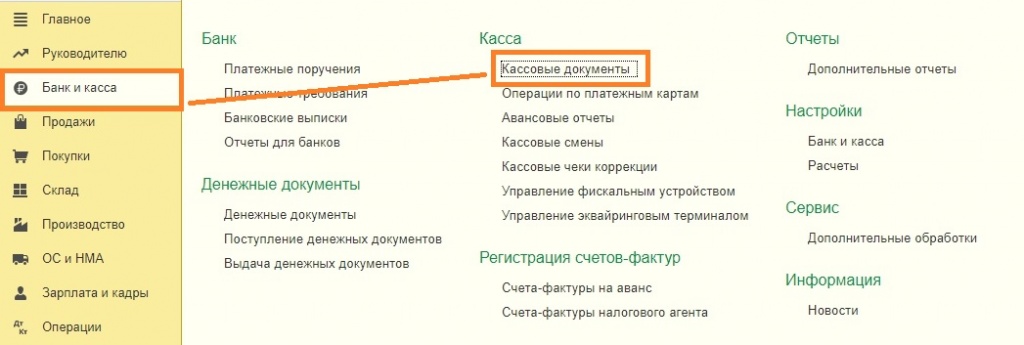
В документе вы выбираете тип ПКО (приходный кассовый ордер) или РКО (расходный кассовый ордер)
ПКО (приходный кассовый ордер)
Кассовая книга в 1С 8.3 предлагает на выбор десять видов ПКО, для разных вводных операций:
По названию сразу можно понять суть документ.
При этом документ ПКО «Прочий приход» универсальный, но им следует пользоваться только в крайнем случае, если операция поступления нетиповая.
РКО (расходный кассовый ордер)
Во многом этот документ формируется по аналогии к ПКО. В 1С есть такие виды РКО:
Кассовая книга в 1С 8.3
Кассовая книга формируется на основании ПКО и РКО, которые были проведены за один рабочий день. В результате получаем отчет по проведенным кассовым операциям.
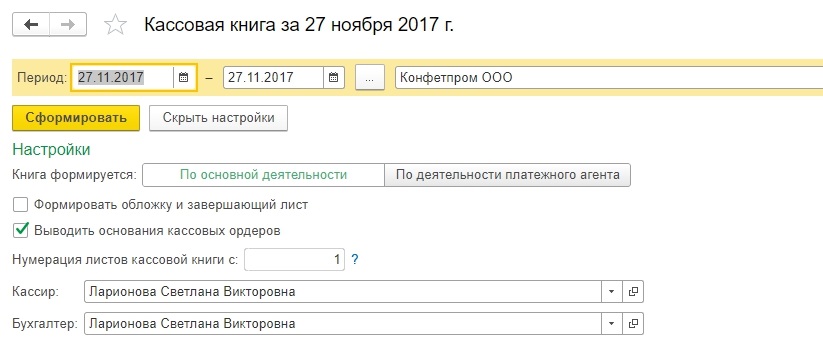
Авансовый отчет
Этот вид документа входит в блок «Касса»
Заполняется он следующим образом:
Во вкладке «Авансы» вводим информацию на основании выданного РКО.
Во вкладке «Товары» вписываем данные о приобретенных товарах или материалах.
Оплату за ранее приобретенные товары вписываем во вкладке «Оплата».
Оплата товаров платежными картами
Эквайринг (другое название процедуры оплаты платежной картой) – это современный и распространенный способ оплаты услуг или товаров. В 1С такая операция проводится следующим образом:
Касса в 1С Бухгалтерия 8.3: кассовые документы, кассовая книга, инвентаризация
Для оформления операций по работе с кассой в 1С Бухгалтерия 8.3 используются документы: приходный и расходный кассовый ордер. Журнал регистрации расходных и приходных кассовых ордеров в 1С располагается в пункте «Кассовые документы» меню «Банк и касса».
Приходный кассовый ордер
Для того чтобы создать новый документ, нажмите на кнопку «Приход» в открывшейся форме списка.
Набор отображаемых полей и проводок напрямую зависит от указанного значения в поле «Вид операции».
Рассмотрим каждый вид подробнее:
По умолчанию счет дебета везде 50.01 – «Касса организации».
Расходный кассовый ордер
Для создания РКО в списке кассовых документов 1С 8.3 необходимо нажать на кнопку «Выдача».
Получите понятные самоучители по 1С бесплатно:
Оформление данного документа практически ничем не отличается от поступления в кассу. Набор реквизитов так же зависит от выбранного вида операции.
Единственное, что стоит отметить – при выборе вида операций по выплате заработной платы (кроме договоров подряда) в документе необходимо выбрать ведомость на выплату зарплаты через кассу. Так же в документах погашения указывается вид платежа: погашение долга или процентов.
Лимит остатка кассы
Для установки лимита кассы перейдите в одноименный раздел карточки справочника «Организации». У нас он находится в подраздел «Еще».
В данном справочнике указывается сумма лимита и период действия. Данный функционал значительно упростил жизнь бухгалтерам для соблюдения законодательства.
Кассовая книга
В программе 1С:Бухгалтерия реализован функционал формирование кассовой книги (форма КО-4). Кассовая книга в 1С 8.3 находится в журнале ПКО и РКО. Для ее открытия нажмите на кнопку «Кассовая книга».
В шапке отчета укажите период (по умолчанию проставлен текущий день). Если в вашей программе учет ведется более чем по одной организации, ее так же необходимо указать. Кроме этого вы можете выбрать при необходимости конкретное подразделение, по которому кассовая книга сформируется.
Для более уточненной настройки отчета нажмите на кнопку «Показать настройки».
Здесь вы можете указать, как будет формироваться кассовая книга, и некоторые из настроек по ее оформлению в 1С.
После того, как вы внесли вне изменения в настройку данного отчета, нажмите «Сформировать».
В результате вам выведется отчет со всеми движениями денежных средств по кассе, а так же остатками на начало / конец дня и остатками.
Инвентаризация кассы в 1С 8.3 Бухгалтерия
Порядок проведения инвентаризации кассы описан в приказе МинФина РФ №49 от 13.06.1995.
К сожалению, в программе 1С 8.3 нет акта инвентаризации наличных денежных средств по форме ИНВ-15. Данное пожелание уже было предложено в фирму 1С. Возможно, когда-нибудь они и доработают программу, но пока бухгалтерам приходится производить инвентаризацию кассы вручную.
Скачать бланк и образец заполнения ИНВ-15 можно по ссылке.
Наиболее быстрым и эффективным способом решением данной проблемы является заказ обработки для формирования ИНВ-15 у специалиста. Данная обработка не только сэкономит много времени, но и сократит влияние человеческого фактора, что позволит избежать ошибок.
Обучающее видео
Смотрите также видео инструкцию по учету кассовых операций в 1С 8.3:
 Учет денежных средств.
Учет денежных средств.
На прошлом занятии мы продолжили изучать программу 1С Бухгалтерия 8 и познакомились с такими элементами как справочники. Рассмотрели справочники «Подразделения», «Статьи затрат», «Прочие доходы и расходы». Познакомились с документами. Создали первую ручную операцию.
Разберем как вести учет наличных денежных средств. Будем использовать такие документы как приходный кассовый ордер (ПКО), расходный кассовый ордер (РКО). Посмотрим, как формируется кассовая книга учета наличных денежных средств.
Рассмотрим учет безналичных денежных средств. Будем изучать «Платежные поручения», документы «Поступление денежных средств» и «Списание денежных средств». В заключении я покажу Вам как осуществляется в программе 1С Бухгалтерия 8 обмен с программой Клиент-Банк, которая может быть установлено на вашем компьютере. Будем автоматически выгружать платежные поручения из 1С Бухгалтерию 8 в Банк-Клиент и банковские выписки загружать из Банк-Клиента в 1С Бухгалтерию 8.
В конце занятия Вам будет предложено сделать первое самостоятельное практическое задание.
Изучение учета операций, связанных с движением денежных средств в программе 1С Бухгалтерия 8 начнем с обзора возможностей. Перейдем в раздел «Банк и касса». В этом разделе доступны журналы основных документов:
Безналичные денежные средства (Платежные поручения, Поступление и Списание денежных средств, Обмен с Банк-Клиентом)
Начнем с безналичных платежей. Для того, чтобы провести операцию по банковскому счёту, нам необходимо направить в банк платежное поручение. Перейдем в раздел «Банк и касса» «Платежные поручения».
Документ предназначен для подготовки печатной формы платежного поручения. Движений документ не формирует.
Документ можно ввести на основании документов: Счет на оплату поставщика, Поступление (акт, накладная), Поступление доп. расходов, Поступление НМА, Отчет комитенту (принципалу) о продажах, Отчет комиссионера (агента) о продажах, Возврат товаров от покупателя, Ведомость на выплату зарплаты.
Для заполнения платежного поручения в соответствии с действующим законодательством требуется указать Организацию-плательщика, Банковский счет, с которого переводятся денежные средства, Получателя, Счет получателя, Сумму платежа и другие реквизиты.
Реквизиты ИНН плательщика, КПП Плательщика, Наименование плательщика заполняются автоматически при выборе Организации. Реквизиты ИНН получателя, КПП получателя, Наименование получателя заполняются при выборе Получателя. При необходимости эти реквизиты можно отредактировать по соответствующей ссылке. В поле Вид платежа в соответствии с действующим законодательством указывается Почтой, Телеграфом, Срочно, Электронно или иным значением, установленным банком. Очередность платежа устанавливается в соответствии с законодательством от 1 до 5.
Если платежным поручением оформляется платеж в бюджет (переключатель установлен в значение Перечисление в бюджет), то в соответствии с действующим законодательством должны быть заполнены дополнительные реквизиты. Они редактируется в отдельном окне Реквизиты платежа в бюджет, которое открывается по гиперссылке на форме платежного поручения. В том числе требуется заполнить:
По кнопке Заполнить платежное поручение с видом Перечисление в бюджет может заполнятся автоматически данным регистра Реквизиты уплаты налогов и иных платежей в бюджет.
Список платежных поручений на уплату налогов в бюджет и внесение платежей во внебюджетные фонды можно сформировать автоматически обработкой Формирование платежных поручений на уплату налогов.
По кнопке «Создать» начнем оформлять новый документ оплаты поставщикам. Необходимо сразу выбрать вид операции. По умолчанию система подставляет «Оплата поставщику». Возможно выбрать другие требуемые виды операций. В зависимости от выбранного вида операции меняется набор реквизитов, используемых в платежном поручении.
При оформлении платежного поручения на оплату поставщику нам необходимо указать получателя платежа. Сейчас у нас в программе еще нет нужного поставщика. При открытии соответствующего реквизита выберем команду «Создать нового». Заполним реквизиты нового контрагента:
Выбираем договор. Указываем сумму платежа 250 тысяч рублей. Проверяем очередность платежа в платежном поручении. Указываем назначение платежа. Заполненный документ нужно сохранить. Потом можно распечатать. Печатную форму можно отправить на принтер, далее подписываем, заверяем печатью и передаем в банк.
Рассмотрим, как готовятся платежное поручение на уплату налогов. Для того чтобы продемонстрировать это, я создам операцию введенную вручную. Ручными проводками по состоянию на 28 января сформирую задолженность по нескольким счетам учета налогов.
Когда мы создавали нашу организацию, на основании указанных реквизитов программа 1С Бухгалтерия 8 автоматически создала контрагентов-получателей для уплаты наших налогов: ИФНС, ПФР и ФСС. В разделе «Справочники» в группе «Банк и касса» есть гиперссылка «Налоги и взносы». Если перейти по ней, то мы сможем настраивать реквизиты уплаты налоговых платежей.
В разделе «Банк и касса» в журнале «Платежные поручения» есть кнопка «Уплата налогов». По ней запускается помощник по подготовке платежных поручений для уплаты налоговых платежей.
Помощник предназначен для формирования списка платежных документов на уплату налогов в бюджет и внесение платежей во внебюджетные фонды.
В шапке обработки необходимо указать организацию и способ оплаты. Для индивидуальных предпринимателей поддерживается уплата наличными денежными средствами через кассу банка.
Список строк заполняется автоматически начисленными суммами. При заполнении анализируются остатки по счету 68 «Расчеты с бюджетом по налогам и сборам» и 69 «Расчеты с внебюджетными фондами» по выбранной организации на заданную дату.
Строки, по которым нужно сформировать платежные поручения, нужно отметить флажком. Платежные документы формируются автоматически по кнопке «Сформировать платежные документы». После выполнения команды открывается список, содержащий сформированные документы.
Платежные документы заполняются на основании шаблона, указанного в регистре «Реквизиты уплаты налогов и иных платежей в бюджет».
После настройки обмена вернемся сам помощник и укажем период с 28 января по 28 января. У нас в этот день было одно платежное поручение на 950 тысяч рублей. После нажатия кнопки «Выгрузить» все отмеченные платежные поручения будут сохранены в фале обмена. Далее в своей программе банк-клиент в разделе импорта документов указывается этот файл и платежные поручения по автоматически загрузятся в Вашу программу.
Теперь 12 января текущего года оформим поступление на расчетный счет 100.000 рублей по договору займа. Плательщиком выступает наш Учредитель. Договор Займ № 1 от 12.01.2015. Сумма 100 тысяч рублей. Вид операции «Расчеты по кредитам и займам», счет расчетов 66.03 Жмем кнопку «Провести закрыть».
13 января по чеку получили денежные средства с расчетного счета наличными в кассу.
Оформим в банковских выписках еще одну операцию по поступлению денежных средств. 20 января Учредитель оплатил уставный капитал на сумму 10 тысяч рублей.
26 января Учредитель по договору займа номер 2 от 26 числа перечислил нам 1.000.000 рублей
Таким вот образом в программе 1С Бухгалтерия 8 можно вести учет безналичных денежных средств. Далее мы еще проведем несколько операций уже в части практического задания, которое Вы будете выполнять самостоятельно.
Наличные денежные средства (ПКО, РКО, Инкасация, Кассовая книга)
Приступим к рассмотрению кассовых операций. В разделе «Банк и касса» открываем журнал «Кассовые документы». Журнал очень похож на журнал банковских документов, содержит документы по поступлению и списанию наличных денежных средств. Также из него можно распечатать кассовую книгу.
Документы можно распечатать: расходный кассовый ордер, приходный кассовый ордер, можно распечатать реестр документов.
Автоматически на основании проведенных кассовых документов формируется можно распечатать кассовую книгу.
Теперь перейдем в раздел «Банк и касса» журнал «Авансовые отчеты» и попробуем создать авансовый отчет.
Документ предназначен для отражения в учете расходов сотрудника организации за счет средств, полученных сотрудником под отчет.
При вводе документа в шапке нужно указать следующие реквизиты:
На закладке Авансы заполняется информация о суммах, полученных подотчетным лицом. Заполняются реквизиты:
На закладке Товары заполняется информация о товарно-материальных ценностях, приобретенных подотчетным лицом:
На закладке Тара заполняется информация о возвратной таре, полученной подотчетным лицом у поставщиков.
На закладке Оплата указывается информация о суммах, уплаченных поставщикам за ранее приобретенные товары, работы и услуги или уплаченные в качестве предоплаты. Заполняются реквизиты:
На закладке Прочее заполняется информация о других расходах, произведенных подотчетным лицом (командировочные расходы, расходы на проезд, расходы на бензин и т. д.):
Для документа Авансовый отчет предусмотрена печатная форма АО-1 (Авансовый отчет)
20 января создаем Авансовый отчет. Подотчетное лицо: директор.
На вкладке «Авансы» добавим кассовый ордер, по которому выдавался аванс.
На вкладке «Товары» укажем документ расхода: чек № 542 от 15.01. Номенклатура – создадим новую позицию «Бумага для принтера» с Видом номенклатуры «Материалы». Количество 10, цена 200 руб. НДС 18% = 360 руб. Поставщик – создадим нового:
Счет-фактура: № 8245112 от 15 января.
Счет учета 10.01, счет НДС 19.03.
На вкладке «Оплата» укажем документ (расхода): чек № 58 от 14.01. Контрагент – создадим нового:
Содержание: Предоплата по договору аренды. Сумма 70000 руб., Счета расчетов 60.01/60.02.
На вкладке «Прочее» можно указать, какие услуги приобретал наш подотчетник.
По чеку 52 от 14 января, номенклатуру не обязательно указывать, можно сразу указать наименование расходов в текстовом варианте: «нотариальное услуги». На сумму 5 тысяч рублей. Без НДС. Счет отнесения расходов: 26. Подразделение: «Администрация», субконто затрат: прочие затраты.
После записи документа можно распечатать унифицированную форму АО-1 Авансовый отчет.
Рассмотрение банковских кассовых операций на этом закончено. Можно переходить к выполнению самостоятельного практического задания.
Практическое задание
Дополнить ручную операцию от 28.01 проводками:
Сформировать платежные поручения на 30 января по данным задолженностям.
Пометить ручную операцию на удаление.
Создать платежное поручение от 02.02 оплата поставщику МЕТРО КЭШ ЭНД КЕРРИ ООО по Договору поставки 77-45-6235 от 25.01.2015 на счет 40708105400623000052, АО «РАЙФФАЙЗЕНБАНК», на сумму 1 500 000,00 рублей.
Оформить поступление на расчетный счет от 30.01 оплата от покупателя, входящий номер 56 от 30.01. Плательщик:
Сумма 349000 рублей. Зачет авансов автоматический, НДС 18%.
Оформить поступление на расчетный счет от 02.02 оплата от покупателя, входящий номер 526 от 02.02. Плательщик:
Сумма 500000 рублей. Зачет авансов автоматический, НДС 18%.
Оформить поступление на расчетный счет от 10.02 оплата от покупателя, входящий номер 352 от 10.02. Плательщик:
Сумма 2500000 рублей. Зачет авансов автоматический, НДС 18%.
Оформить списание с расчетного счета от 30.01 Прочее списание, входящий номер 904258 от 30.01. Получатель:
Сумма 490 рублей. Ежемесячная плата за предоставление обслуживания с использованием системы «Сбербанк Бизнес ОнЛ@йн» за ‘январь 2015 г.’. НДС не облагается.
Оформить списание с расчетного счета от 30.01 Прочее списание, входящий номер 36666 от 30.01. Получатель:
Сумма 600 рублей. Комиссия за ведение счета ‘40702810638000067179’ в рублях за период с ’01/01/2015′ по ’31/01/2015′. НДС не облагается.
Оформить поступление наличных денежных средств от 31.01 Оплата от покупателя. Плательщик:
Сумма 304000 рублей. Зачет авансов автоматический, НДС 18%.
Оформить авансовый отчет от 26.01 Подотчетник: директор.
Приобретены по чеку 555 от 16.01 «Бумага для принтера» 1 шт. по цене 200 руб. + НДС 18%. Поставщик ООО ТЦ Комус. Счет-факутра 84523659 от 16.01
Произведена оплата поставщику ЗАО «ТМП № 20» по чеку 60 от 16.01 по договору 15/011 от 14.01 на сумму 10000 рублей.
Оплачены услуги по чеку 452 от 16.01 по ксерокописрованию документов на сумму 500 рублей, Без НДС. Общехозяйственные расходы.
Сформировать счета-фактуры на аванс за 1 квартал.
Источники информации:
- http://helpme1s.ru/kak-oformit-prixodnyj-kassovyj-order-v-1sbuxgalterii-8-3-redakciya-3-0
- http://buhexpert8.ru/1s-buhgalteriya/kassovye-operatsii/postuplenie-v-kassu/snyatie-nalichnyh-po-cheku-i-oprihodovanie-ih-v-kassu.html
- http://profbuh8.ru/2016/06/prihodnyiy-i-rashodnyiy-kassovyiy-order-v-1s-8-3/
- http://it.wikireading.ru/26946
- http://xn--80abbnbma2d3ahb2c.xn--p1ai/mobile-buch/main/bukhgalteriya-3-0/sniatie-i-vnesenie-denezhnykh-sredstv-na-bankovskii-schet-v-1s-bukhgalteriia-predpriiatiia-8-redaktcii-3-0
- http://coderstar.ru/kurs-ut11/kassovye-operatsii
- http://1s.msk.ru/nastrojka-1s/kassa-v-1s-bukhgalteriya-8-3/
- http://1s83.info/obuchenie/1s-buh/kassa-v-1s-buhgalteriya-8-3.html
- http://www.1sbuhgalteria.ru/publ/samouchitel/uchet_denezhnykh_sredstv/2-1-0-6
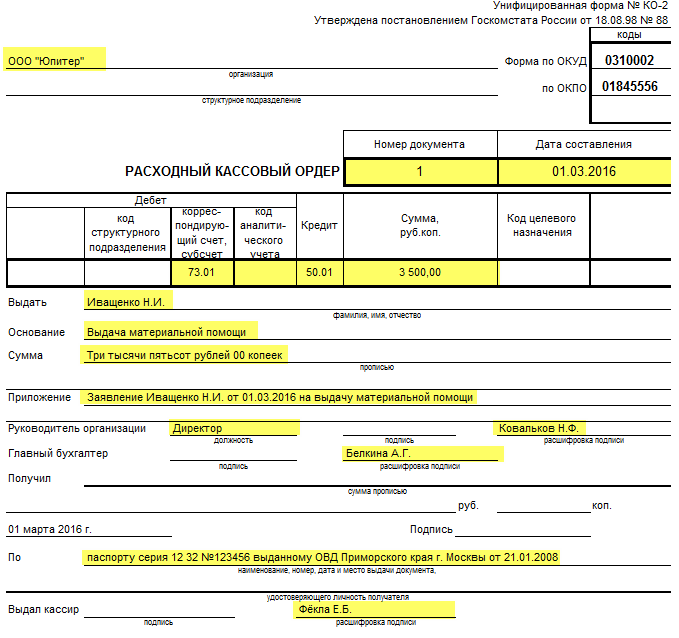

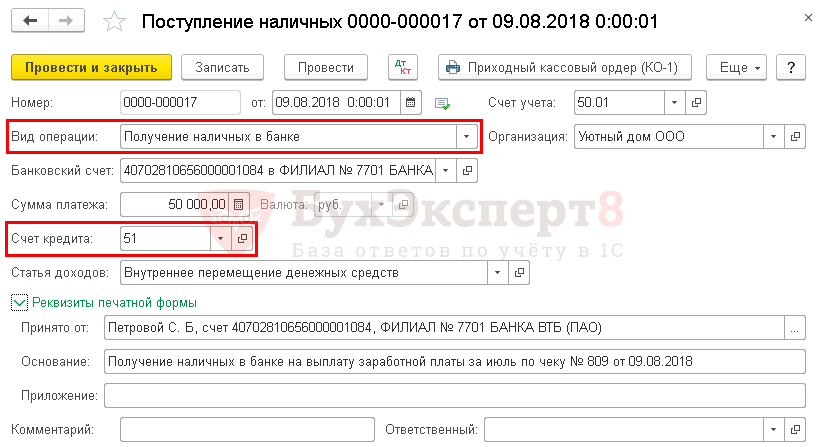
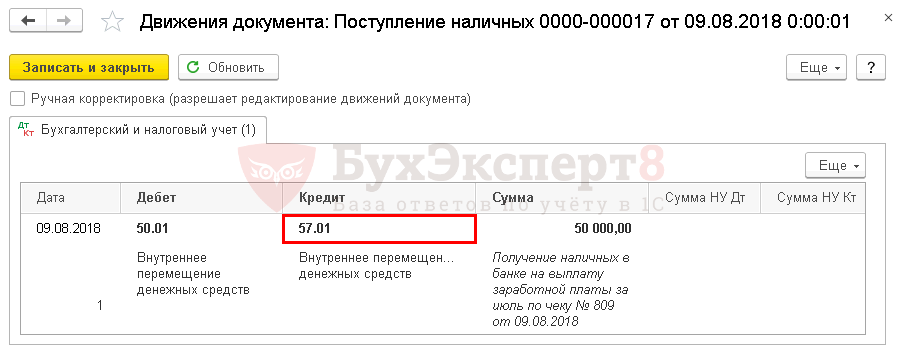
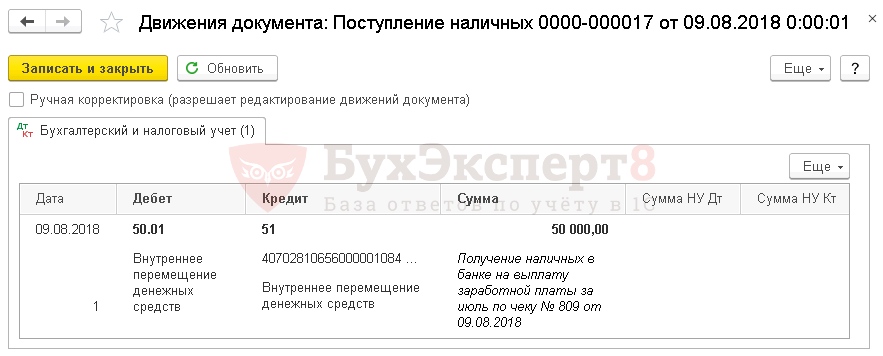
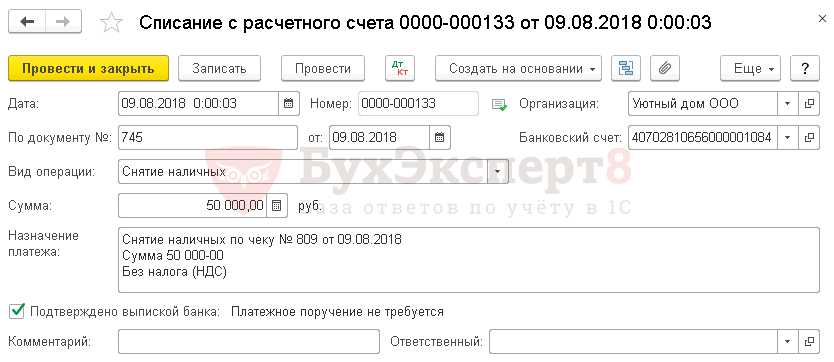
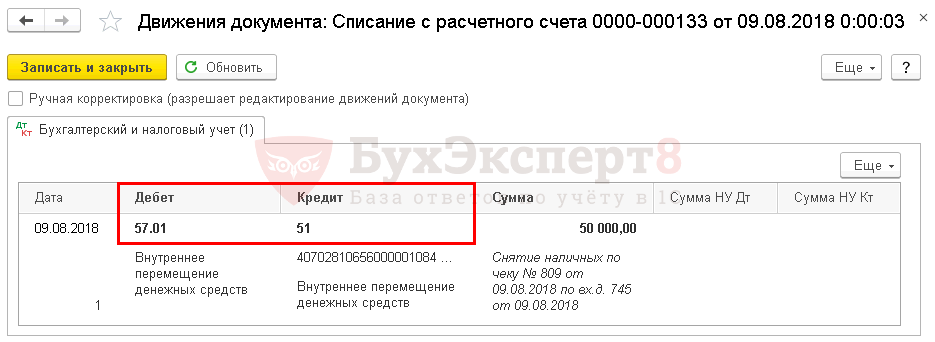
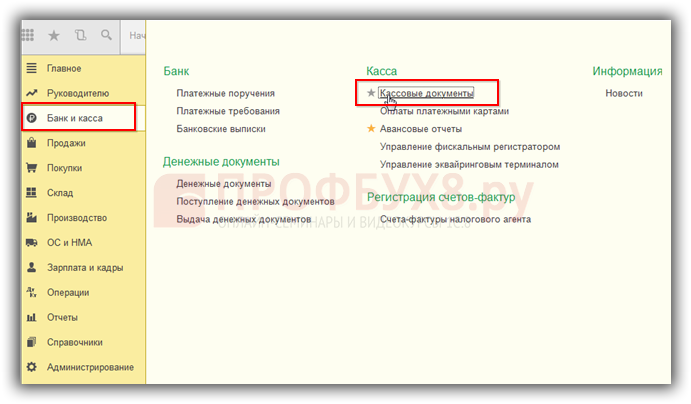
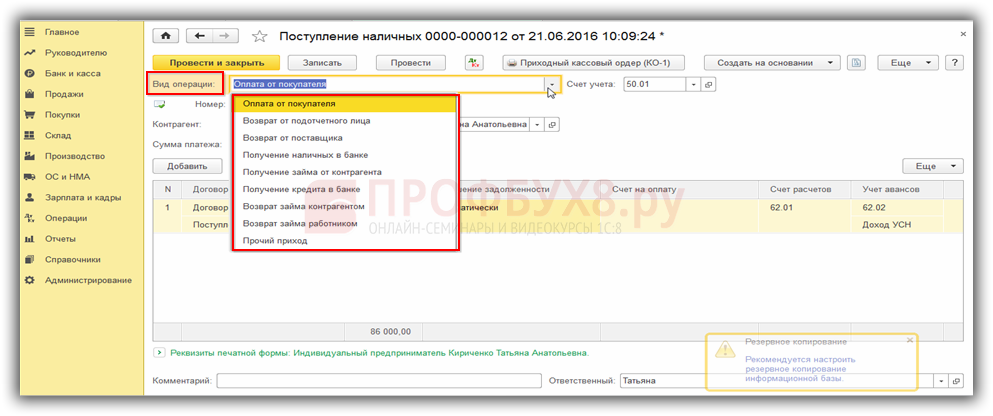
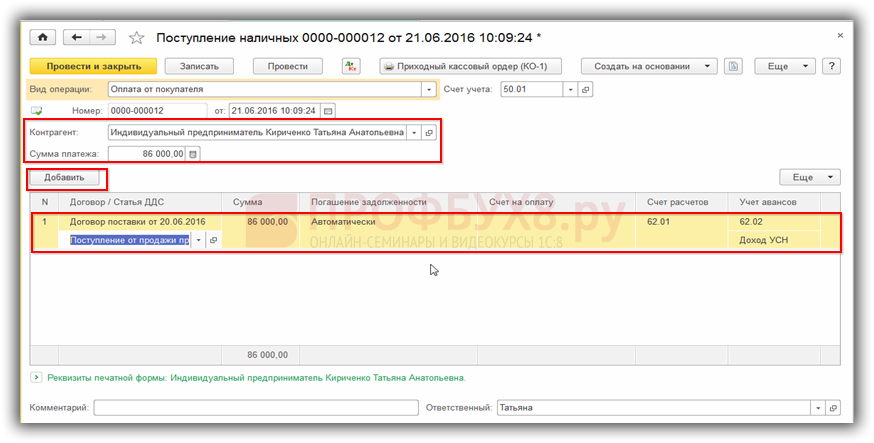
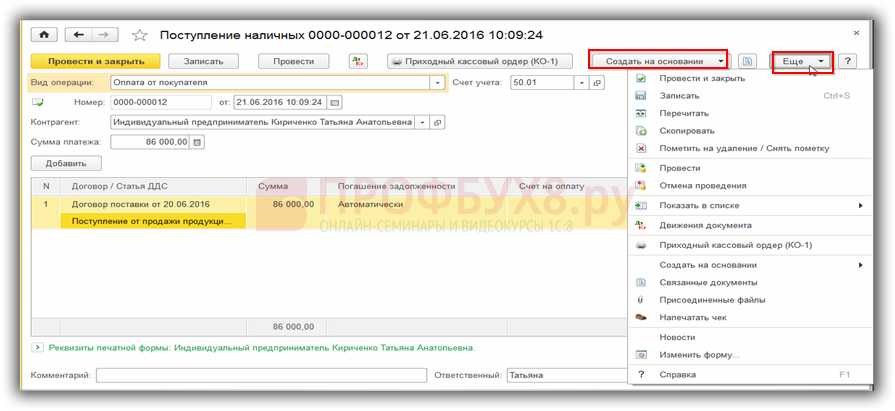
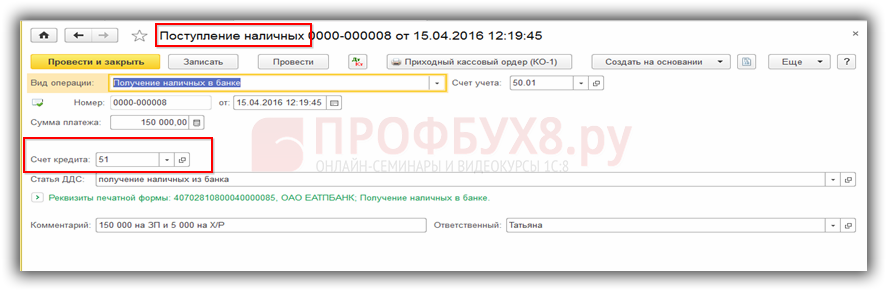
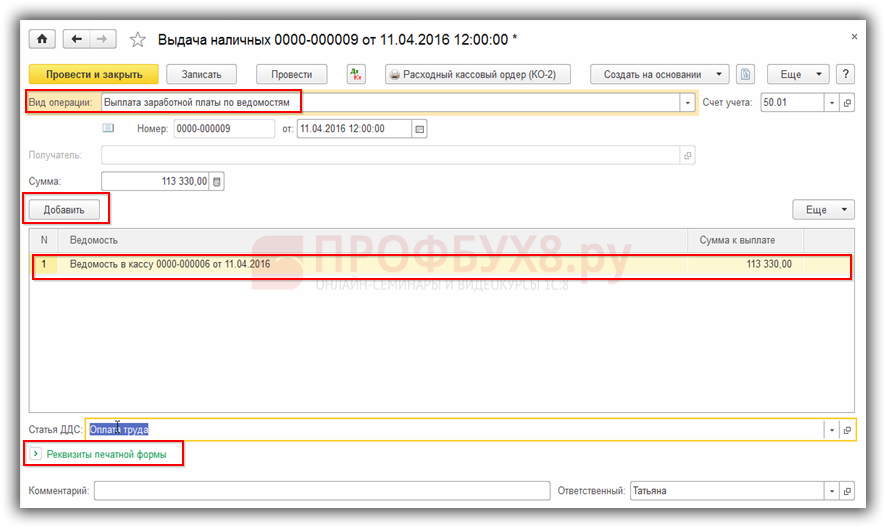
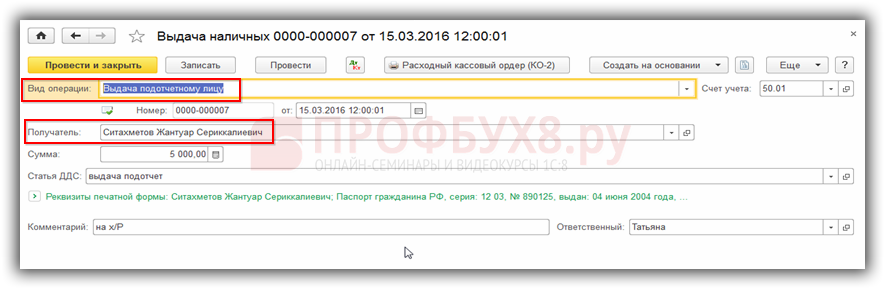
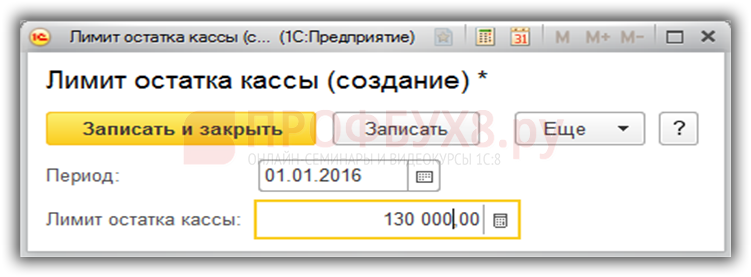
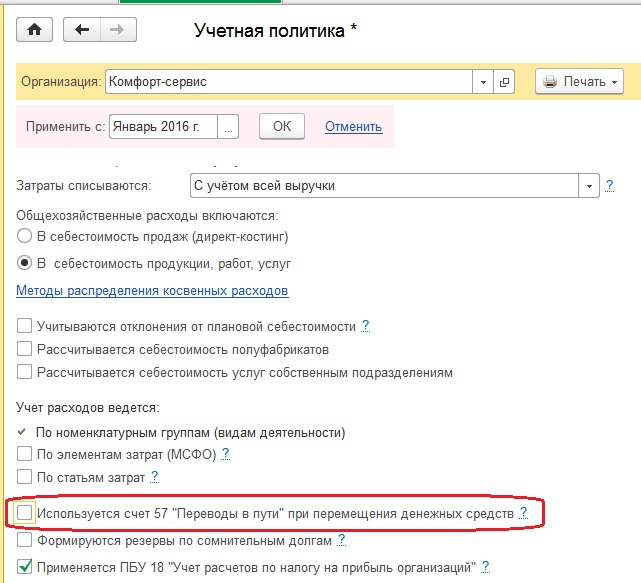
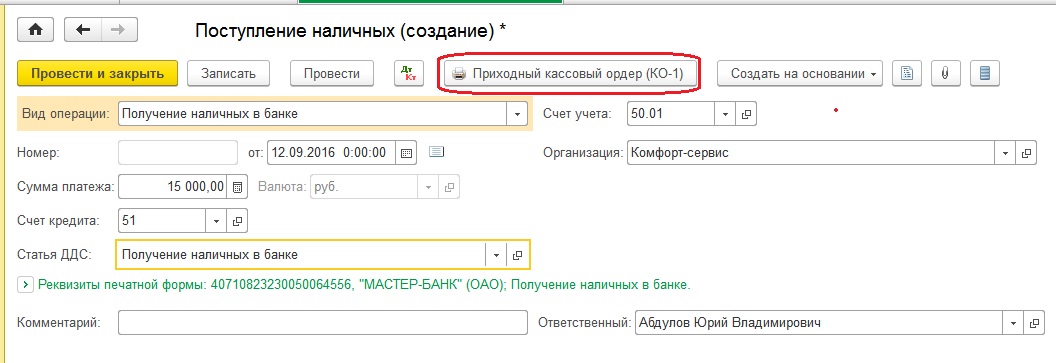
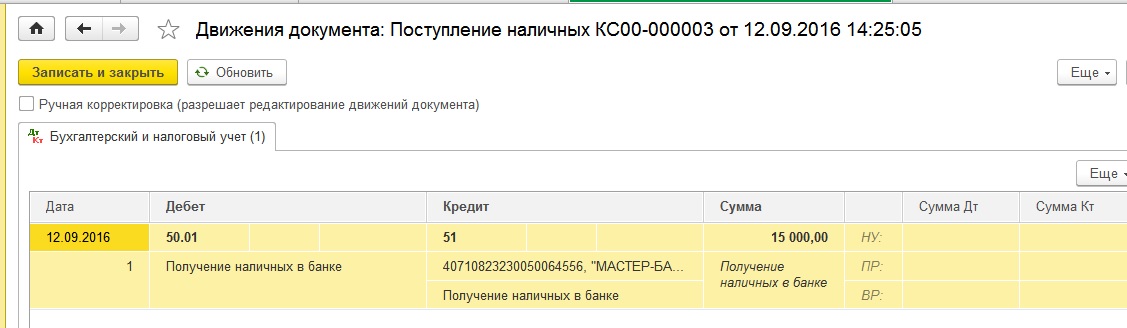
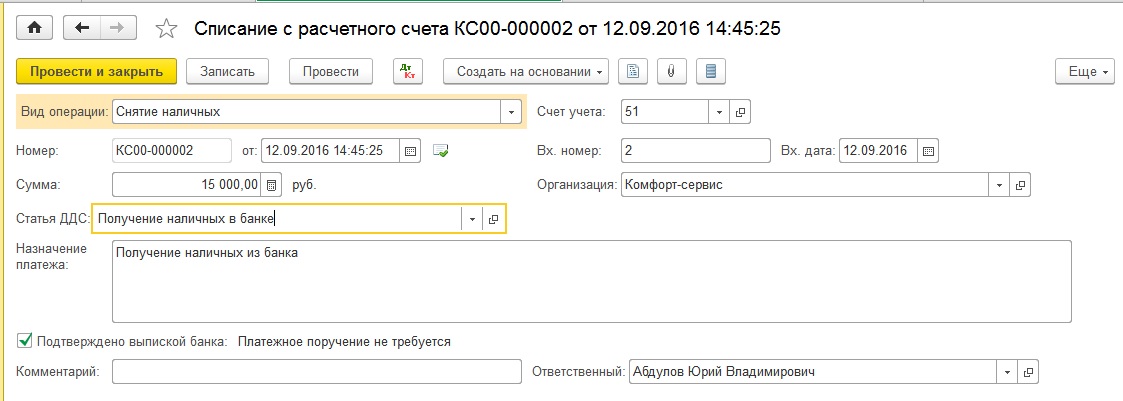
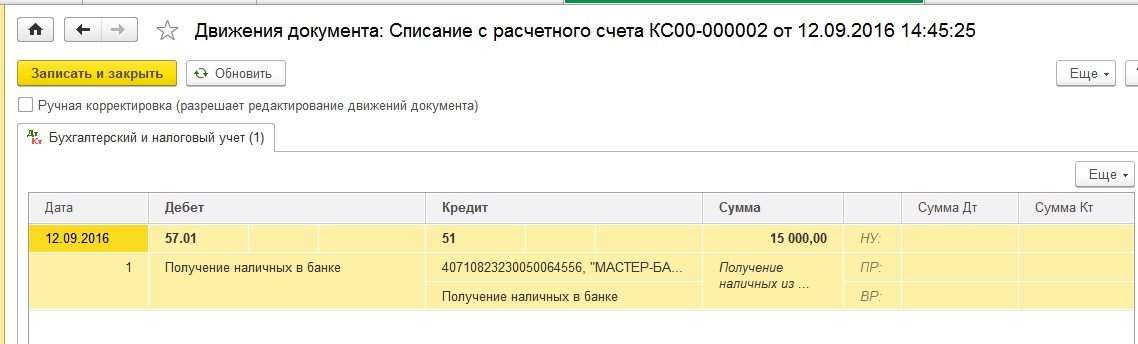
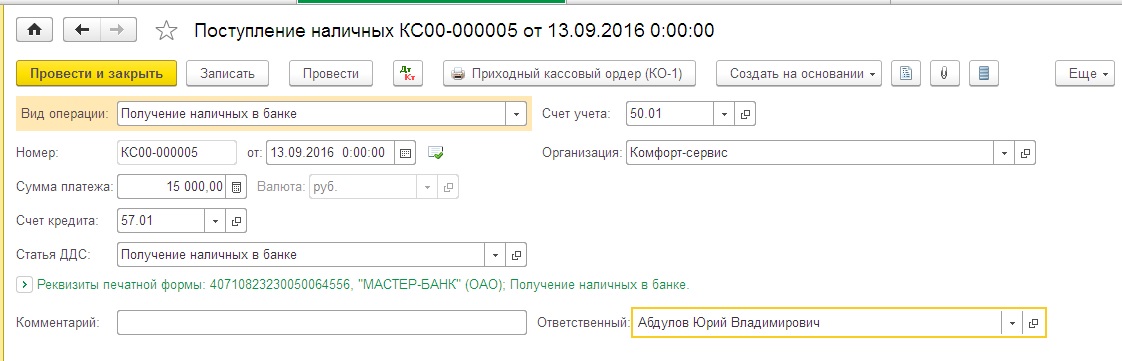
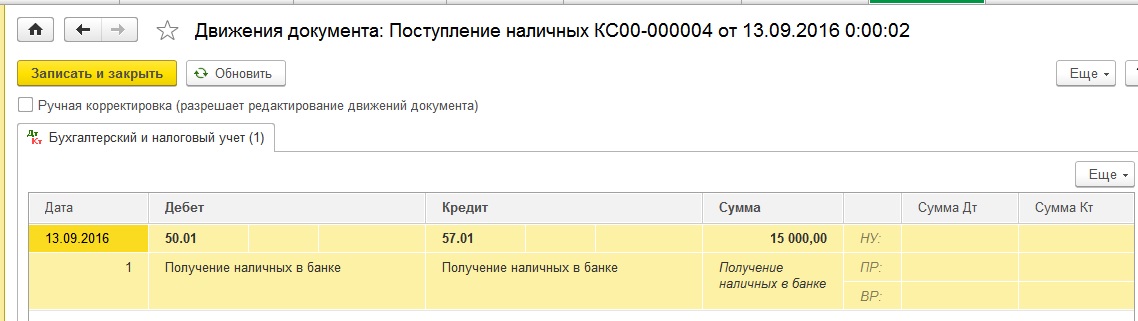
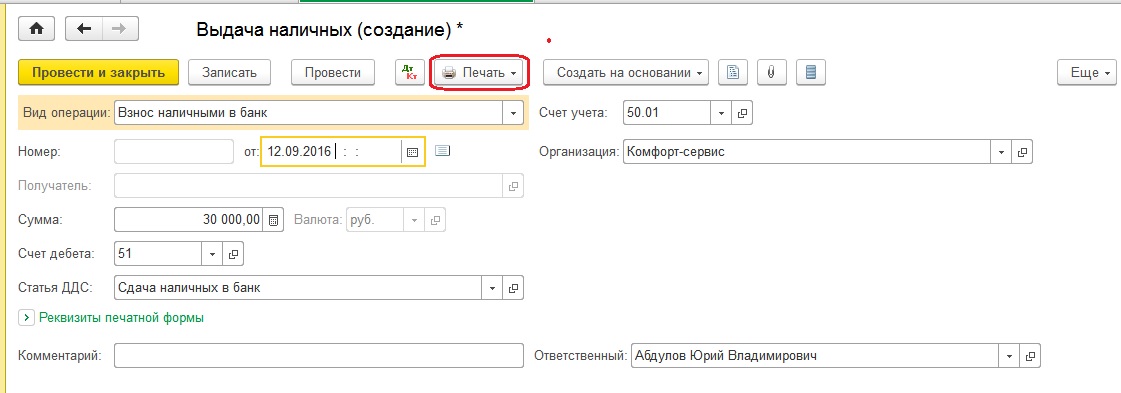
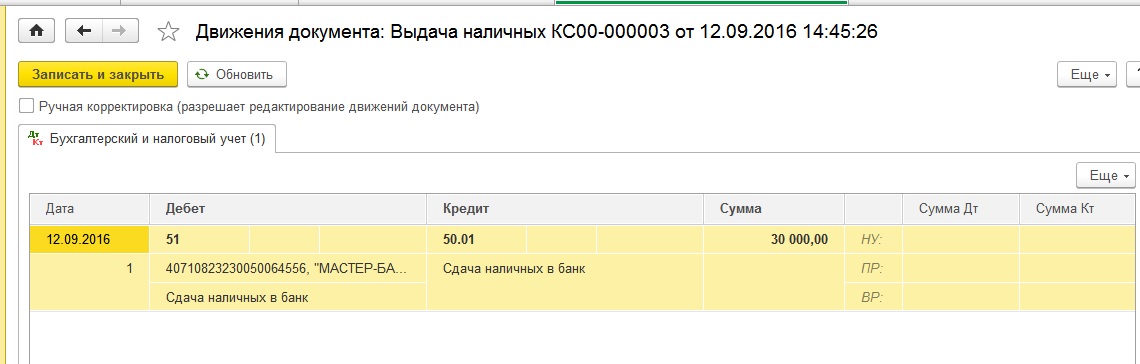
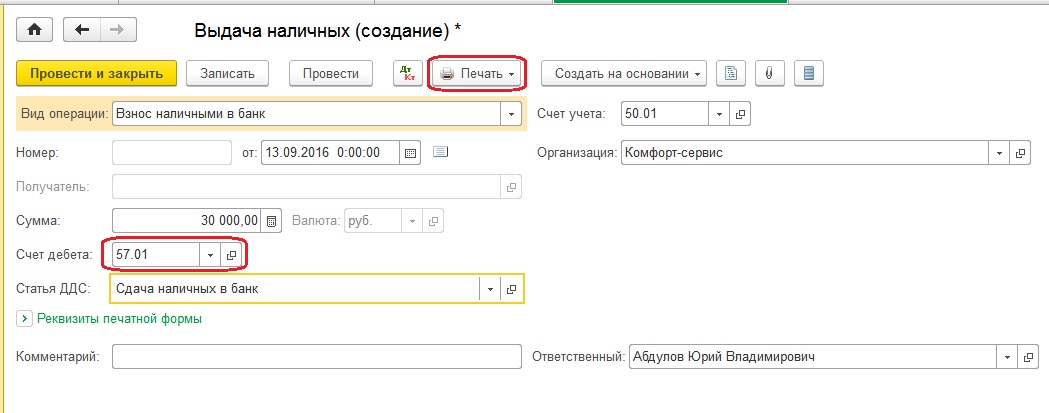
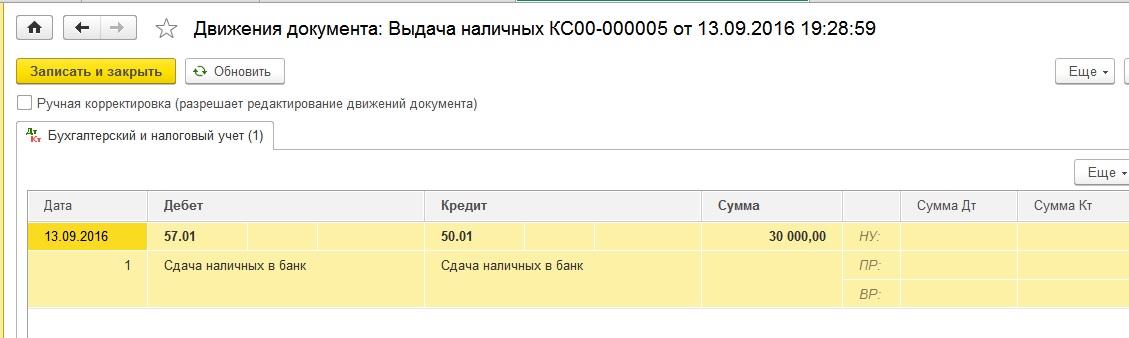
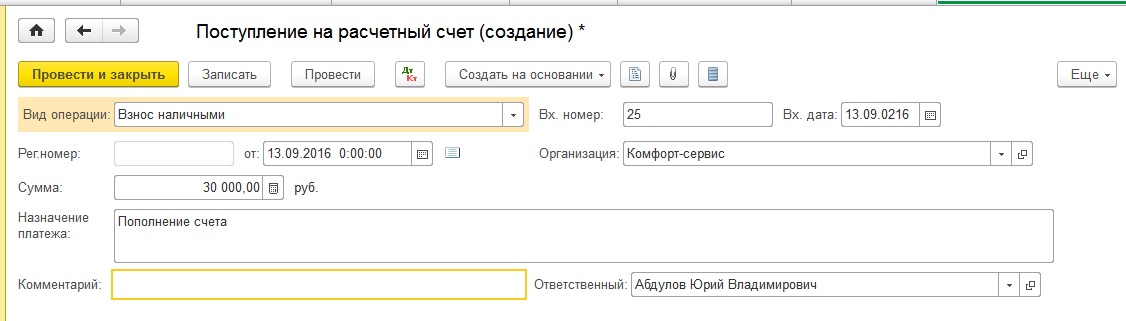
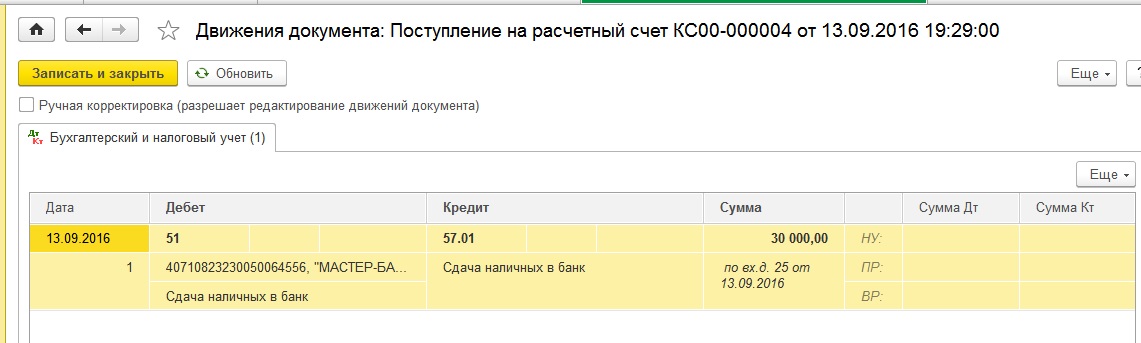
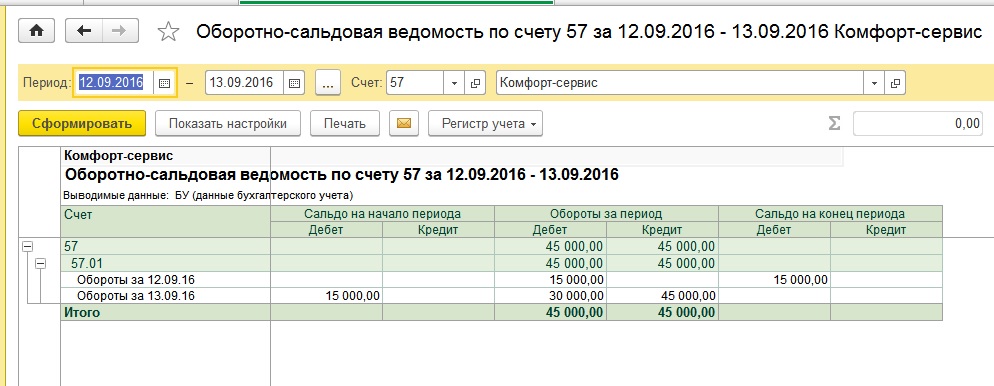



































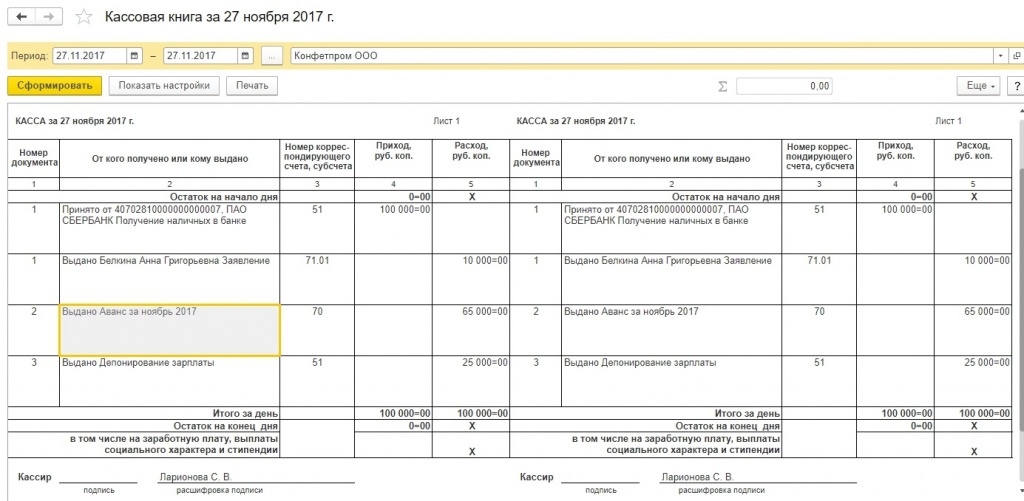
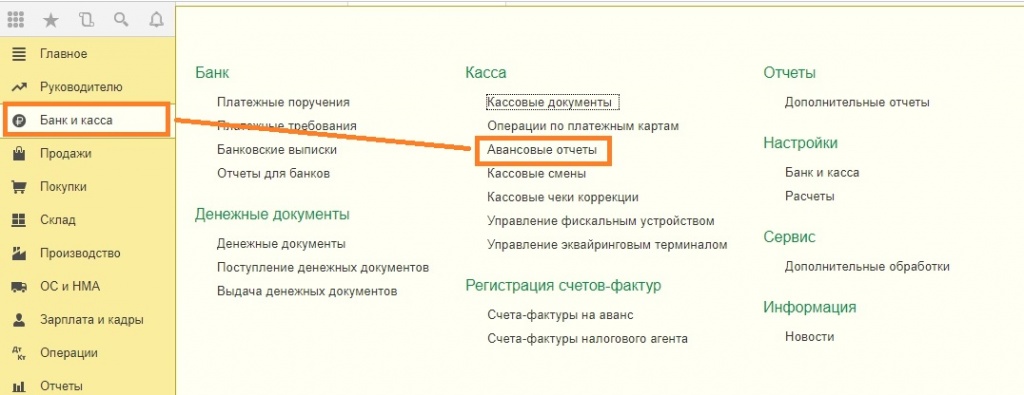

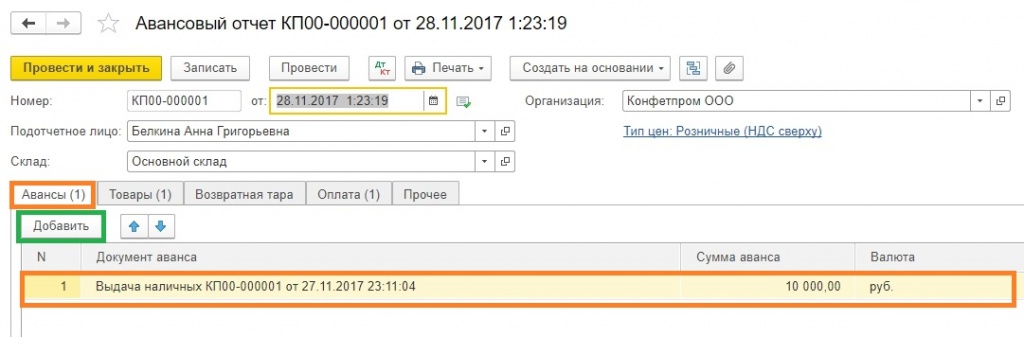
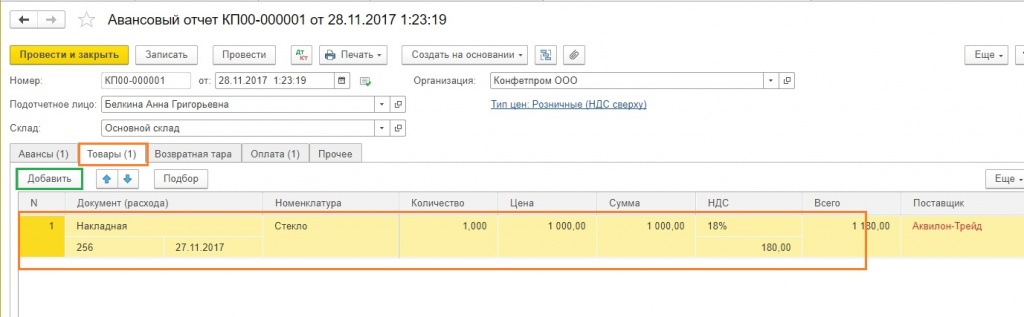
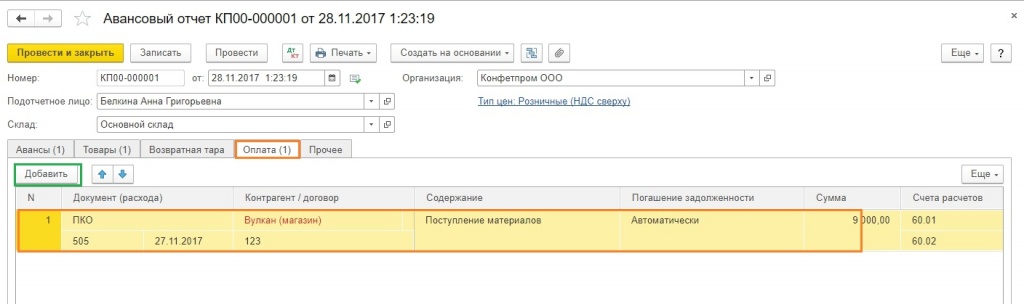


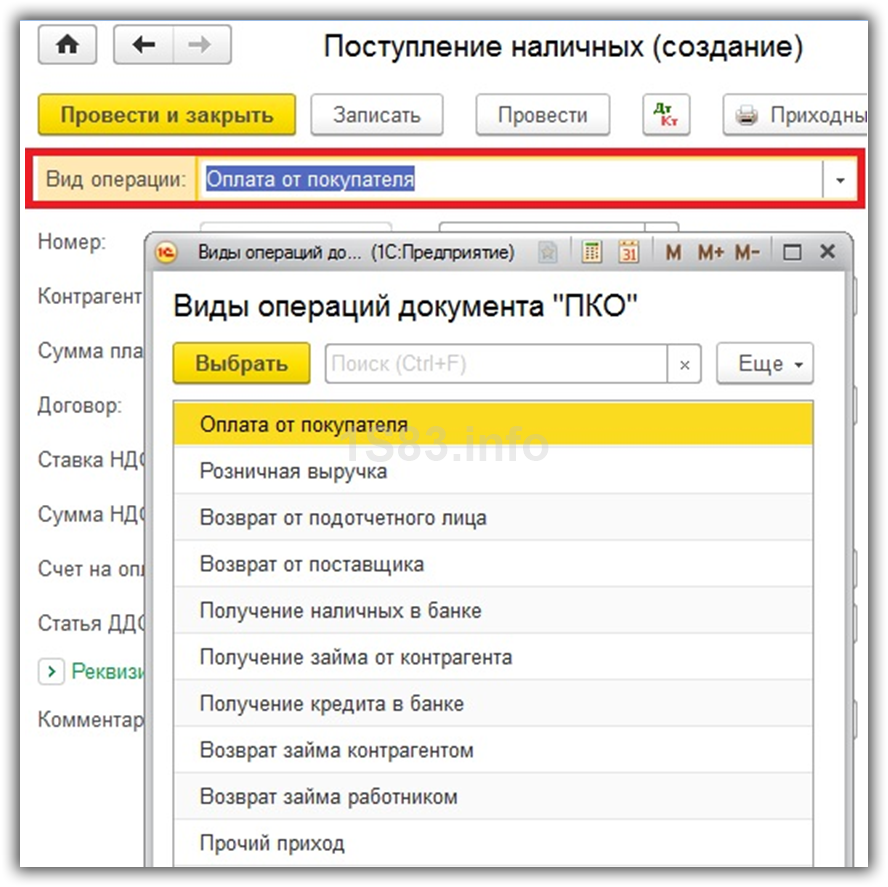






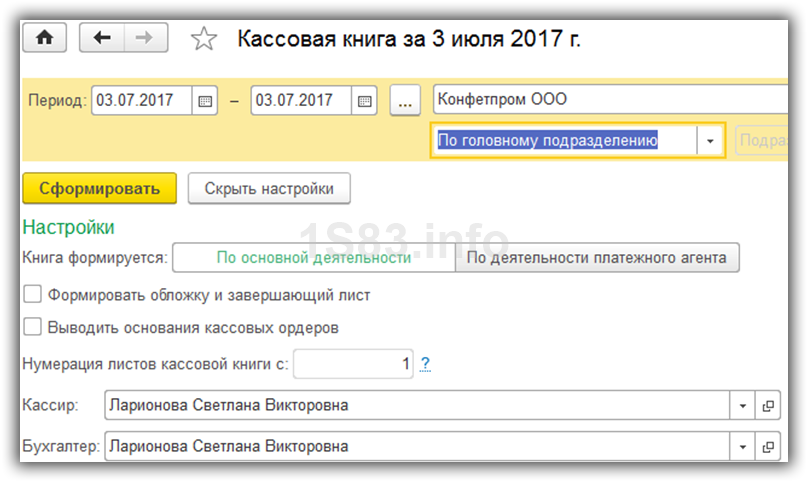

 Учет денежных средств.
Учет денежных средств.